[已更新] 如何修復 Windows 10 更新錯誤 0x80244022
![[已更新] 如何修復 Windows 10 更新錯誤 0x80244022 [已更新] 如何修復 Windows 10 更新錯誤 0x80244022](https://luckytemplates.com/resources1/images2/image-2014-0408150524266.png)
為了解決 Windows 10 更新錯誤 0x80244022,請參考有效的解決方案,例如運行疑難解答、檢查網絡設定等。
如果您在工作中使用 Outlook 應用程序,它很可能在 IT 團隊管理的公司郵件服務器上運行。在這種情況下,設置外出回復是一個簡單的過程。如果您在家,您也可以使用 Windows 10 郵件和日曆應用程序或 Outlook.com 來設置自動回复。這是讓人們知道您不在並且無法訪問您的電子郵件(或者您正在忽略消息)的絕佳方式。
在 Windows 10 郵件中創建自動回复
雖然它可以在 Windows 10 郵件應用程序中完成,但這些功能不如Office 365 中的實際 Outlook 應用程序強大。啟動郵件應用程序並前往設置,然後單擊自動回复。
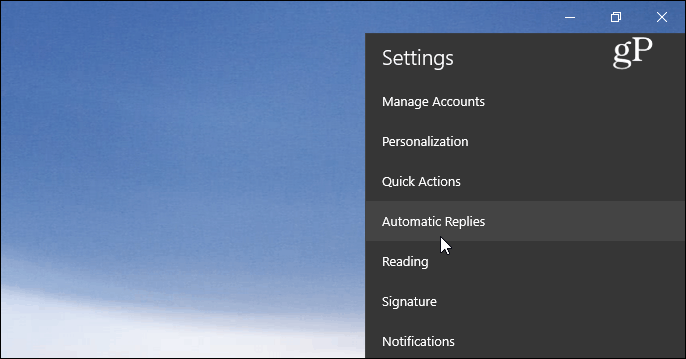
接下來,將“發送自動回复”按鈕翻轉為“開”,然後選中“在我的組織之外發送回复”框。然後輸入您希望收件人知道的消息和信息。您還可以選擇僅將自動回復發送給您的聯繫人中的人。如果您不希望它從您訂閱的服務發送到營銷電子郵件和自動生成的電子郵件,這是一個不錯的選擇。
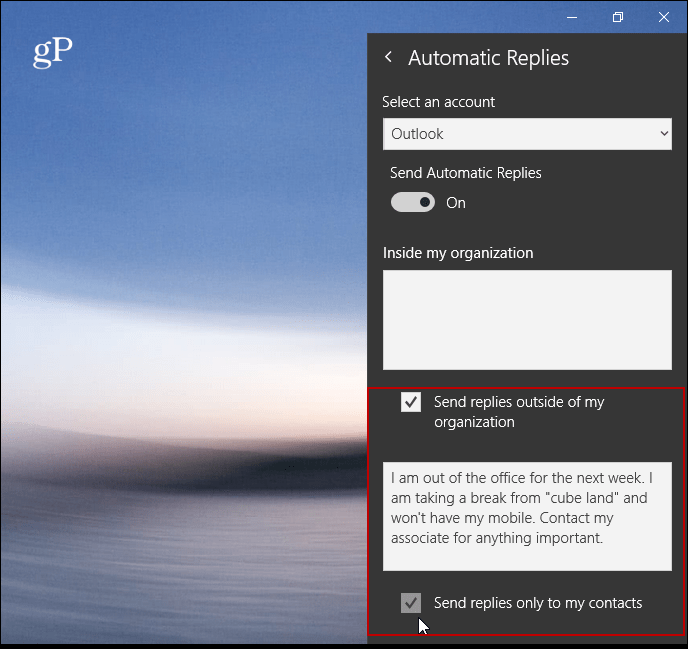
與 Outlook.com 或桌面版本不同,Mail 應用程序當前不允許安排自動回复。
在 Outlook.com 上創建自動回复
如果您不使用 Outlook 或郵件應用程序,您可以使用 Outlook 網頁版創建自動回复。請注意,以下屏幕截圖來自 Outlook.com 的當前版本,而不是較新的 Beta 版本。登錄後,點擊右上角的設置(齒輪圖標),然後選擇自動回复。
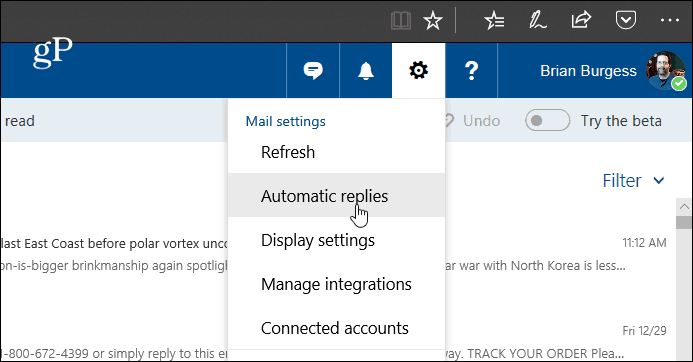
接下來,選擇“發送自動回复”選項並選中“僅在此時間段內發送回复”,然後選擇您離開的日期。在文本框中輸入解釋您為什麼外出的消息以及您希望收件人知道的任何其他內容。您還可以選擇可選設置,例如阻止您的日曆和選擇誰可以看到自動回复消息。設置好所有內容後,單擊頂部的確定。
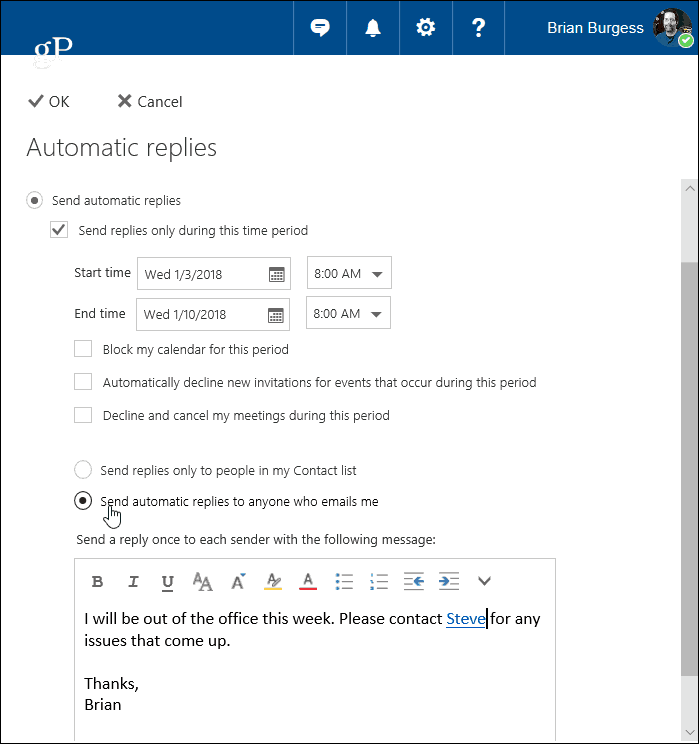
我還應該注意,如果您使用的是個人電子郵件帳戶,例如 Gmail 或來自您的 ISP,則該過程比使用 Outlook 和 Exchange 更複雜。您需要創建一個模板和一個新規則。聽起來很複雜,但我們支持您 — 閱讀我們關於如何在 Outlook 中使用 POP 或 IMAP 帳戶創建自動回复的文章。
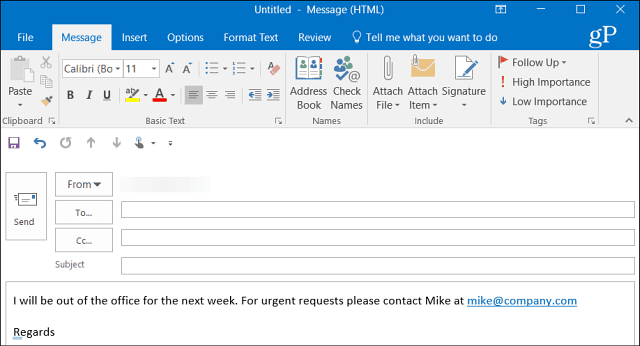
如果您在家中使用帶有共享日曆的 Outlook,請務必查看我們關於如何創建Outlook 日曆外出條目的文章。而且,如果您運行的 Office 版本早於 2013 年,請查看下面列出的有關創建自動外出回复的文章之一。
為了解決 Windows 10 更新錯誤 0x80244022,請參考有效的解決方案,例如運行疑難解答、檢查網絡設定等。
唯一比觀看 Disney+ 更好的是和朋友一起觀看。通過本指南了解如何在 Discord 上流式傳輸 Disney+。
閱讀完整指南以了解如何解決 Windows 10 和 11 上的 Hamachi 無法獲取適配器配置錯誤,解決方案包括更新驅動程序、防火牆設置等
了解修復 REGISTRY_ERROR 藍屏錯誤 (0x00000051) 的有效方法,解決 Windows 系統中遇到的註冊表錯誤。
在 Roku 上調整聲音比使用遙控器向上或向下移動更多。以下是如何在 Roku 上更改音量的完整指南。
在 Roblox 中被禁止或踢出遊戲的錯誤代碼 267,按照以下簡單解決方案輕鬆解決...
面對 Rust 在啟動或加載時不斷崩潰,然後按照給出的修復並輕鬆停止 Rust 崩潰問題...
如果在 Windows 10 中遇到 Driver WudfRd failed to load 錯誤,事件 ID 為 219,請遵循此處給出的修復並有效解決錯誤 219。
發現修復此處給出的 Windows 10 和 11 上的未知軟件異常 (0xe0434352) 錯誤的可能解決方案
想知道如何修復 GTA 5 中的腳本掛鉤 V 嚴重錯誤,然後按照更新腳本掛鉤應用程序等修復,重新安裝 GTA 5 和其他




![如何修復 Roblox 錯誤代碼 267 [7 簡單修復] 如何修復 Roblox 錯誤代碼 267 [7 簡單修復]](https://luckytemplates.com/resources1/images2/image-6174-0408150822616.png)
![[已解決] 如何解決 Rust 不斷崩潰的問題? [已解決] 如何解決 Rust 不斷崩潰的問題?](https://luckytemplates.com/resources1/images2/image-6970-0408150808350.png)
![[已修復] 驅動程序 WudfRd 在 Windows 10 中無法加載錯誤 219 [已修復] 驅動程序 WudfRd 在 Windows 10 中無法加載錯誤 219](https://luckytemplates.com/resources1/images2/image-6470-0408150512313.jpg)

![[已解決] Grand Theft Auto V 中的“Script Hook V 嚴重錯誤” [已解決] Grand Theft Auto V 中的“Script Hook V 嚴重錯誤”](https://luckytemplates.com/resources1/images2/image-225-0408151048736.png)